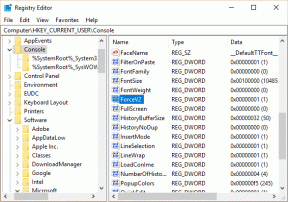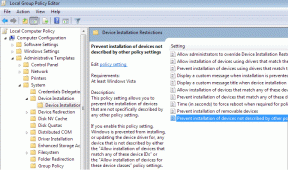Mac 대시보드에 새 위젯을 추가하는 방법
잡집 / / February 11, 2022

Mac에는 즉시 사용할 수 있는 고유한 응용 프로그램이 많이 있습니다. 이 중 하나라고합니다. 계기반, 기본적으로 바탕 화면을 통해 위젯을 표시하는 응용 프로그램입니다. 이러한 위젯은 유용하고 편리하며 빠른 계산기부터 심슨 가족의 인용문( 호머 인용구, 지금은 중단됨). 기본적으로 대시보드에는 4개의 위젯만 표시됩니다. 이러한 위젯을 더 추가하는 것은 확실히 어렵지 않으며 생산성을 향상시키거나 스트레스를 상쇄하는 데 도움이 될 수 있습니다.
먼저 대시보드 아이콘을 클릭합니다. 그것이 무엇인지 잘 모르겠다면 위의 이미지에서 강조 표시된 것을 볼 수 있습니다.
대시보드 화면 왼쪽 하단의 + 버튼을 누릅니다.
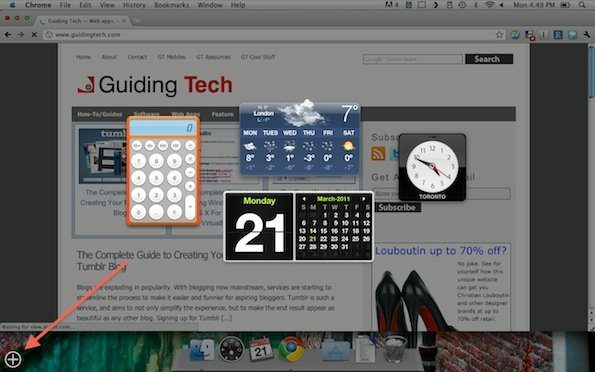
화면 하단에서 선택한 다른 위젯이 나타납니다. 기본적으로 선택하고 추가할 수 있는 위젯입니다. 더 많은 다른 것을 다운로드하여 설치하려면 다음을 클릭하십시오. 위젯 관리.
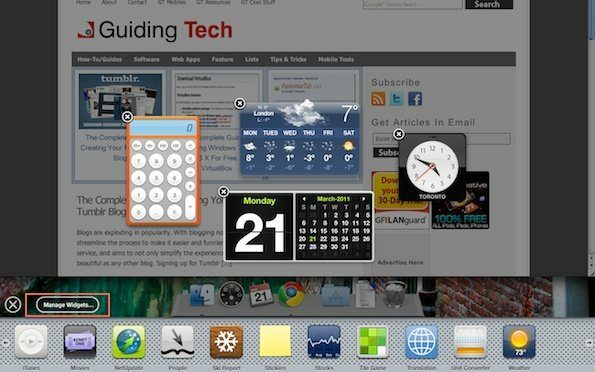
위젯 관리 대화 상자가 나타나면 더 많은 위젯 버튼.
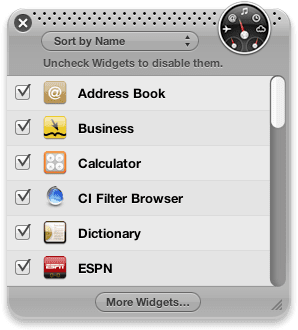
그러면 기본 브라우저에서 대시보드 위젯 웹사이트. 이 웹사이트에는 완벽하게 호환되는 엄청난 양의 위젯이 있습니다. 이 튜토리얼에서는 InterfaceLift Wallpaper 위젯을 다운로드하겠습니다.
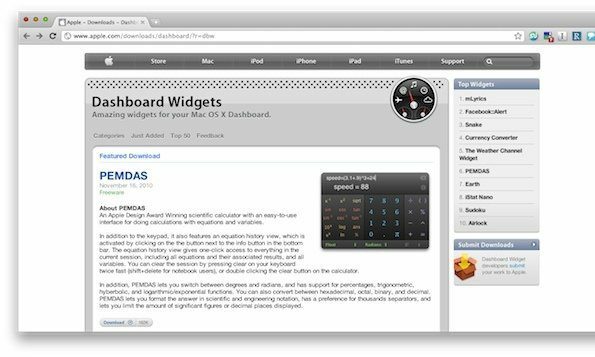
위젯 브라우저에 도달할 때까지 웹사이트를 아래로 스크롤합니다. 카테고리에서 선택 재미로, 그 다음에 InterfaceLift 배경 화면. 오른쪽의 다운로드 버튼을 클릭합니다.
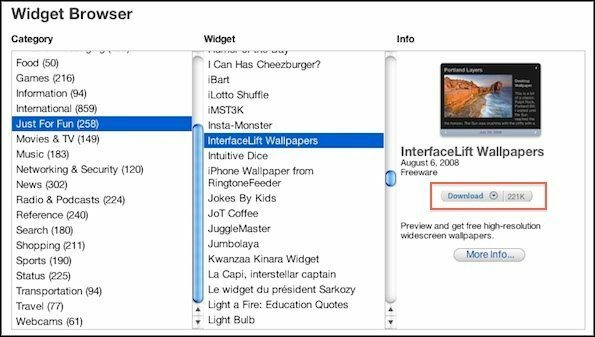
다운로드 폴더로 이동하거나 최근에 다운로드한 InterfaceLiftWallpapers1.0.zip 폴더를 다운로드 스택. 그것을 추출하려면 클릭하십시오.
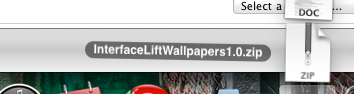
파일은 옆에 대시보드 아이콘과 함께 추출되어야 합니다. 두 번 클릭하여 실행하기만 하면 됩니다.

Dashboard에서 InterfaceLift 위젯을 설치할 것인지 확인합니다. 설치를 클릭하여 설치를 마칩니다.
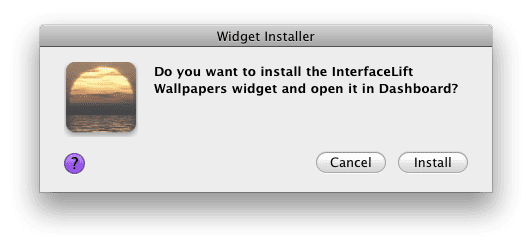
이 위젯은 대시보드에 나타납니다. 위젯 하단에 있는 왼쪽 및 오른쪽 화살표를 사용하여 사진 사이를 탐색합니다. 마음에 드는 사진을 찾으면 사진을 클릭하면 InterfaceLift 웹사이트로 이동하여 이미지를 다운로드하고 배경화면으로 설정할 수 있습니다.
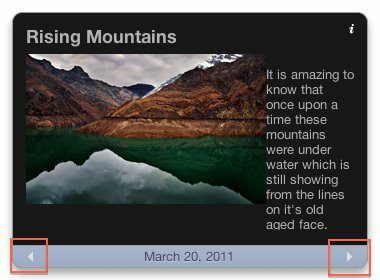
새 위젯을 설치하는 것은 생각보다 어렵지 않습니다! 어느 쪽도 아니다 데스크탑 사용자 정의, iCal 단축키 배우기, 또는 Mac에 새 글꼴 설치. 즐거운 시간 보내세요!
2022년 2월 2일 최종 업데이트
위의 기사에는 Guiding Tech를 지원하는 제휴사 링크가 포함될 수 있습니다. 그러나 편집 무결성에는 영향을 미치지 않습니다. 내용은 편향되지 않고 정통합니다.
알고 계셨나요?
생산성 앱인 Notion은 2013년에 설립되었습니다.